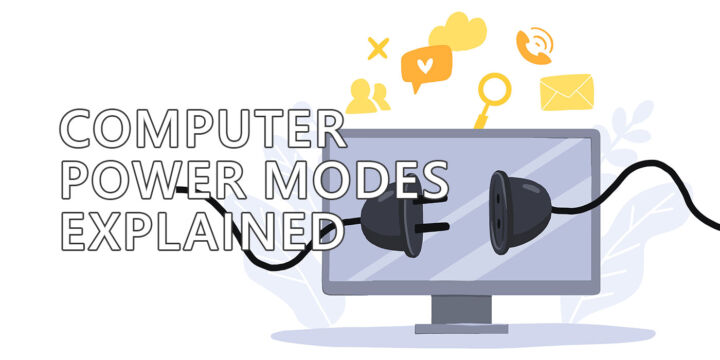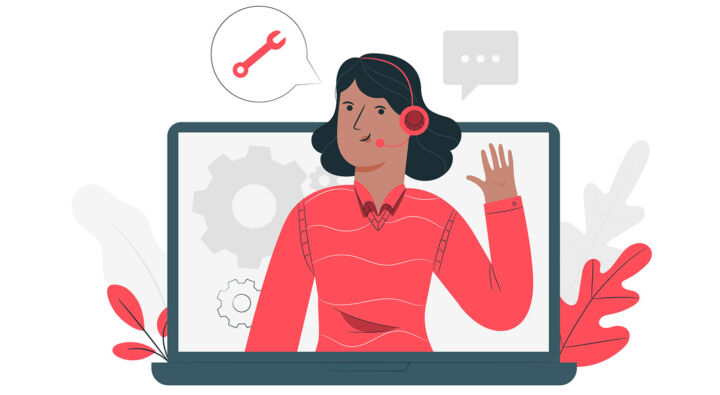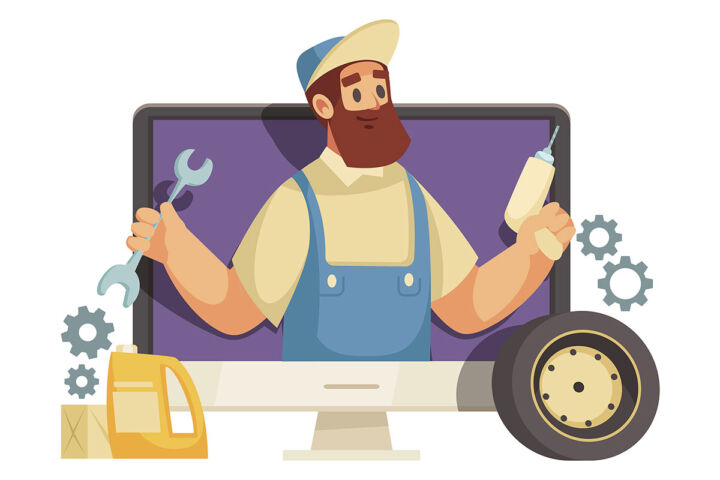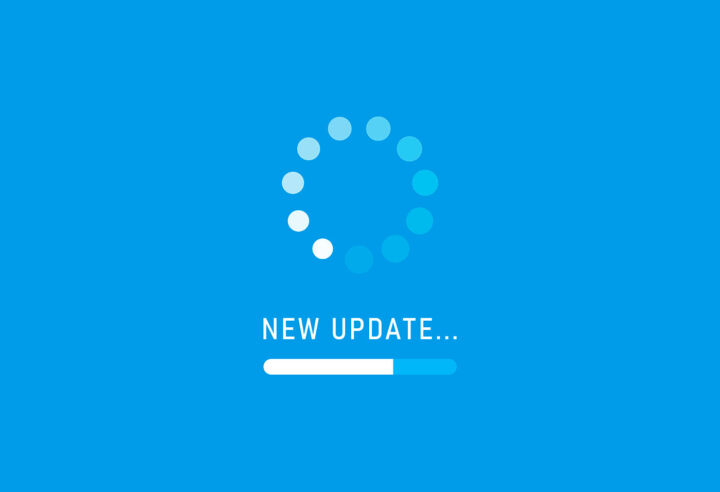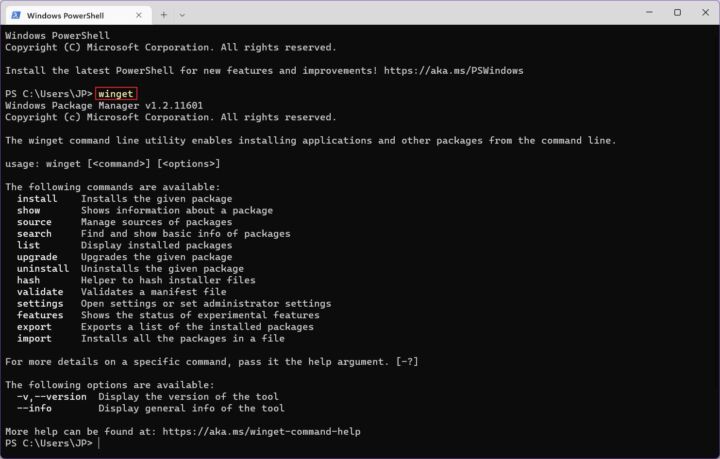- Hast du dich jemals gefragt, wie mehrere Lautstärkeregler in Windows übereinander angeordnet funktionieren?
- Deine Lautsprecher haben eine Lautstärkeregelung, Windows hat eine Lautstärkeregelung, Apps haben ihre eigene Lautstärkeregelung und sogar Websites bieten eine eigene Lautstärkeregelung.
- Bleib bei mir und lerne, wie das alles zusammen funktioniert.
- Ich zeige dir auch, wie ich meine Lautstärke in Windows einstelle.
In Windows gibt es mehrere Lautstärkeregler, wenn du den Hardware-Regler an deinen Lautsprechern nicht mitzählst. Diese sind kaskadenförmig übereinander angeordnet und die endgültige Lautstärke ergibt sich aus der Kombination der einzelnen Lautstärkeregler.

Bist du eines Nachts aufgewacht und hast dich gefragt, wie Windows die Lautstärke einstellt, wenn du mehrere Lautstärkeregler und Hardware-Lautstärkeregler hast, die du drehen und einstellen kannst?
Wahrscheinlich hast du das nicht. Ich bin sicher nicht aufgewacht und habe mich das gefragt. Nein, Sir! Das wäre zu seltsam.
Wie auch immer, lass uns gemeinsam herausfinden, was unter der Haube passiert, wenn du die Lautstärke mit dem Lautstärkeregler deines Lautsprechers, dem Windows-Lautstärkeregler und dem Lautstärkeregler von YouTube einstellst.
Welche Lautstärke bekommst du tatsächlich? Wer entscheidet, was passiert, wenn du die Lautstärke an verschiedenen Stellen einstellst?
INHALT
Die wichtigsten Arten von Lautstärkeknöpfen und Lautstärkereglern
Schauen wir uns zunächst die verschiedenen Arten von Lautstärkereglern, Drehknöpfen und Schiebereglern an, die du normalerweise findest:
Hardware-Lautstärkeregler, der von Min bis Max geht
Dies ist der klassische Lautstärkeregler, den du bei 99% der Lautsprecher findest. Er lässt sich nicht um volle 360 Grad drehen. Stattdessen geht er von Minimal bis Maximal, idealerweise mit einem Klick, wenn du das Minimum erreichst, was bedeutet, dass die Lautstärke 0 ist, also kein Ton aus den Lautsprechern kommt.

In den meisten Fällen ist dies die Master-Lautstärke deiner Hardware. Master in dem Sinne, dass sie die maximal zulässige Lautstärke festlegt, die von deiner Hardware, in diesem Fall den PC-Lautsprechern, unterstützt wird.
Alle Lautstärkeregler können auf Null gestellt werden, aber nur dieser Hardware-Lautstärkeregler kann die maximal zulässige Leistung für deine Lautsprecher einstellen.
Hardware-Lautstärkeregler, der sich stufenlos drehen lässt
Das ist nicht sehr häufig, aber auch nicht das, was man eine Seltenheit nennen würde. Meine Logitech USB PC-Soundbar hat einen Drehknopf, den man drehen und drehen und drehen kann, bis man vergisst, was man eigentlich tun sollte.
Dies ist ein Hardware-Regler, der die Funktion der Lautstärketasten der Tastatur übernimmt. Was bedeutet das? Diese Art der Steuerung ist mit dem Hauptlautstärkeregler von Windows verknüpft. Wenn du ihn drehst, wird die Windows-Lautstärke angepasst. Es ist eigentlich kein separater Lautstärkeregler.

Lautstärkeregler der Tastatur oder des Kopfhörers
Diese sind identisch mit der vorherigen Lautstärkeregelung: Die Tasten zum Erhöhen und Verringern der Lautstärke, die du auf deiner Tastatur oder deinem Kopfhörer findest, sind auch mit dem Hauptlautstärkeregler von Windows verknüpft.
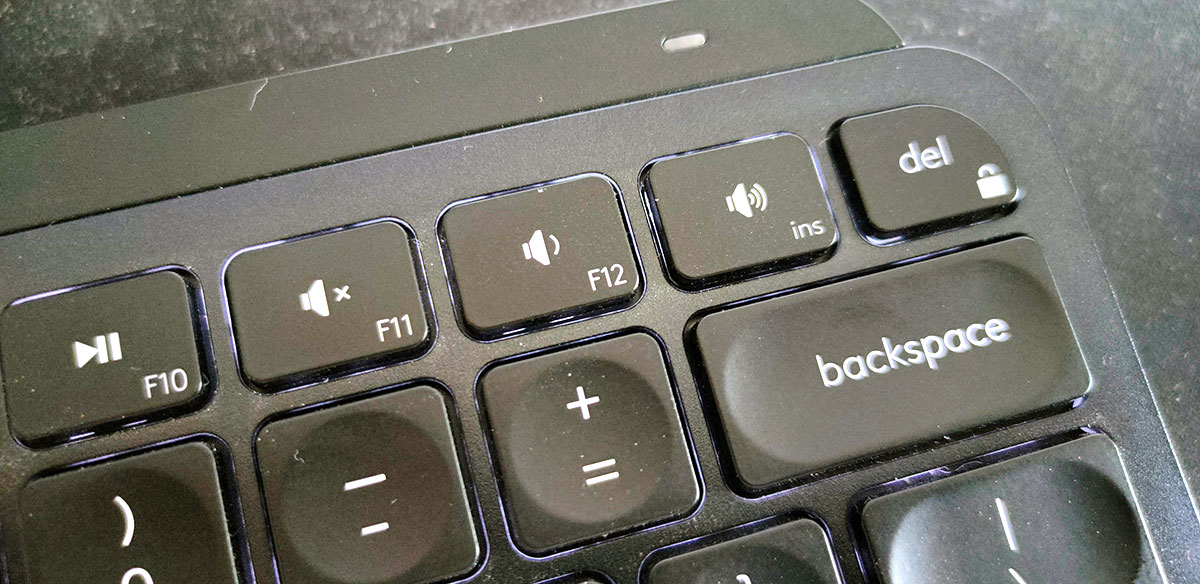

Wenn du die Lautstärke nach oben oder unten drückst, wird die Windows-Lautstärke angepasst. Es handelt sich also nicht wirklich um getrennte Bedienelemente.
Lautstärkeregler für Website und App
Diese können jede beliebige Form annehmen und sind typischerweise in Apps wie Spotify und Websites wie YouTube zu finden (siehe Abbildung unten). Sie sind von der Windows-Hauptsteuerung getrennt.
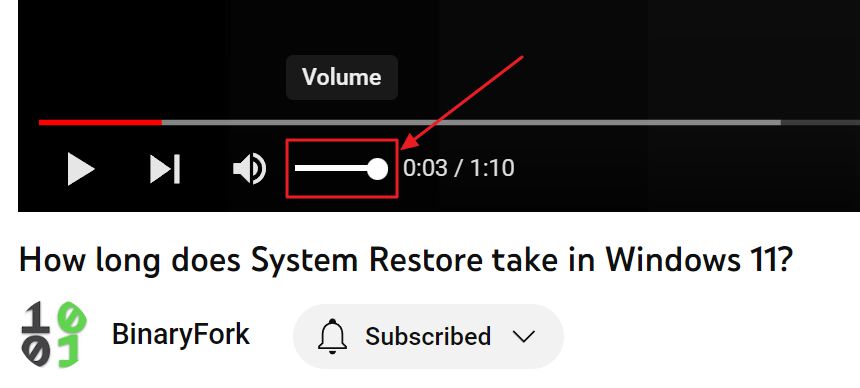
Steuerelemente der Windows Volume Mixer App
Verwirrenderweise erhältst du, wenn du den Lautstärkemixer in Windows aufrufst, einen separaten Satz von Lautstärkereglern für einzelne Apps.
Wie kommst du zum Windows Lautstärkemixer?
- Drücke Win + I für die Einstellungen App.
- Navigiere zu System > Sound.
- Scrollen Sie zum Abschnitt "Erweitert" und klicken Sie auf die Schaltfläche Volumenmischer link.
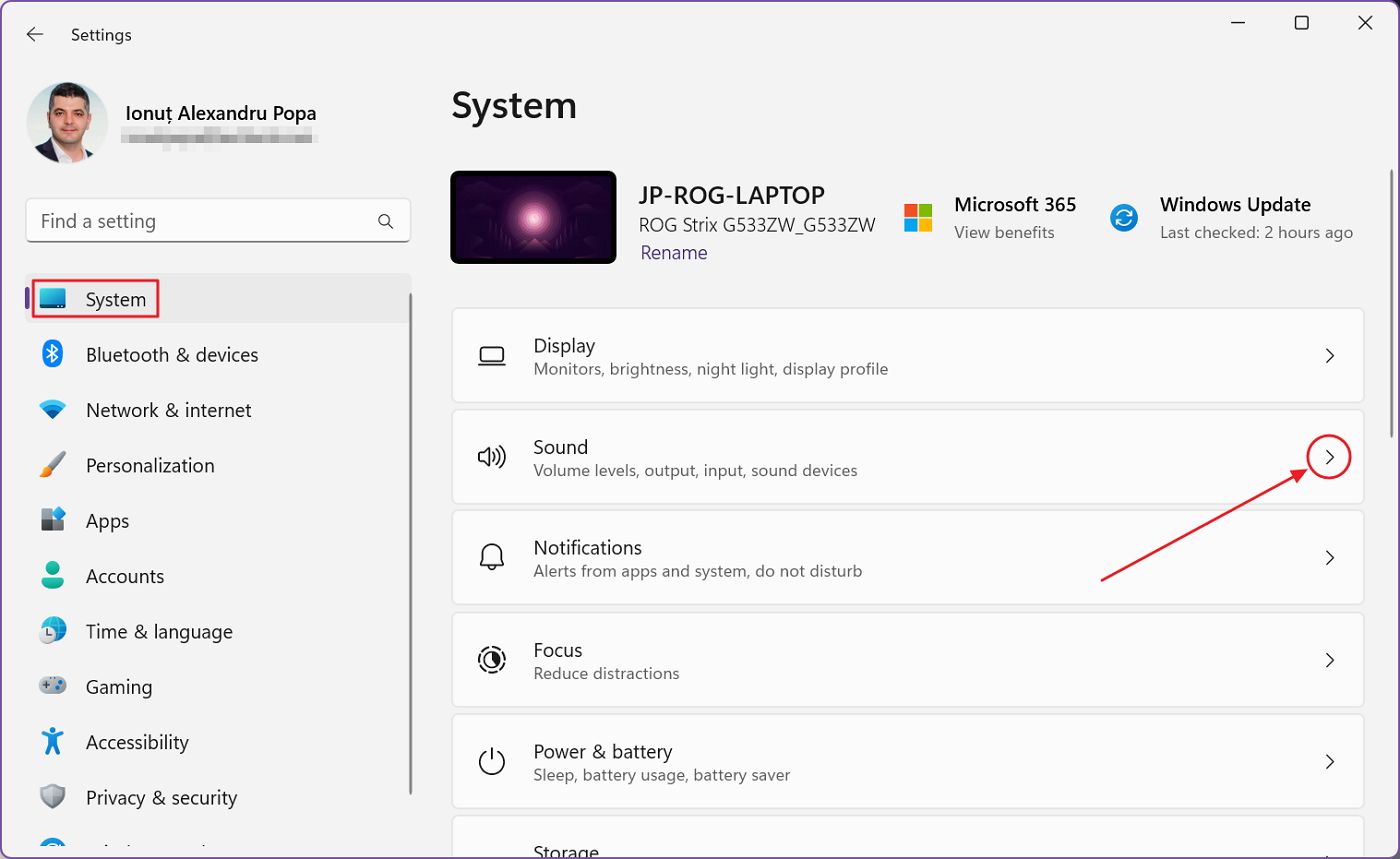
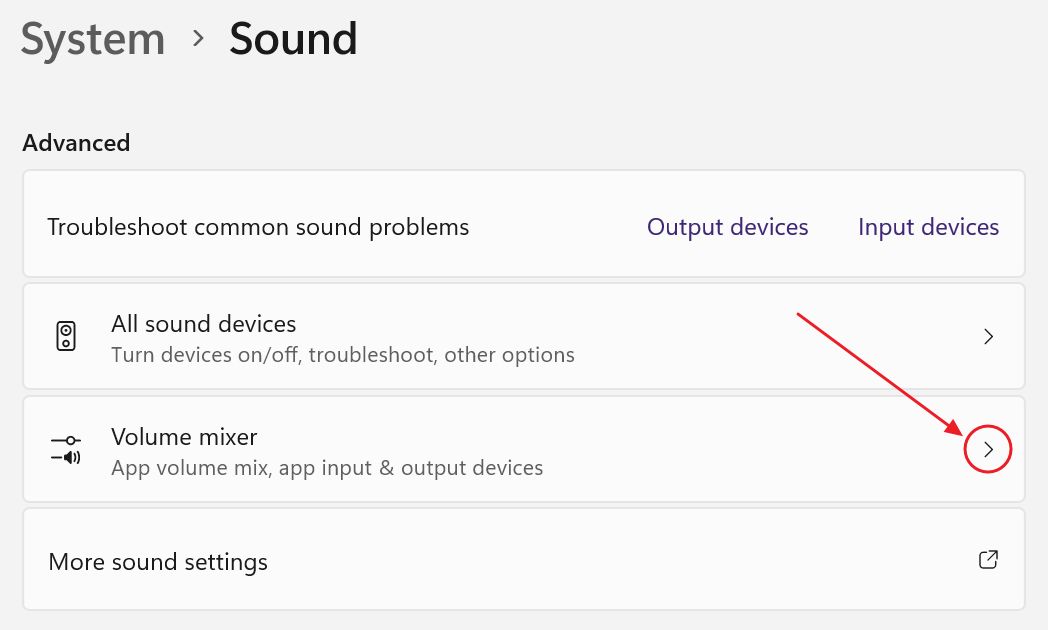
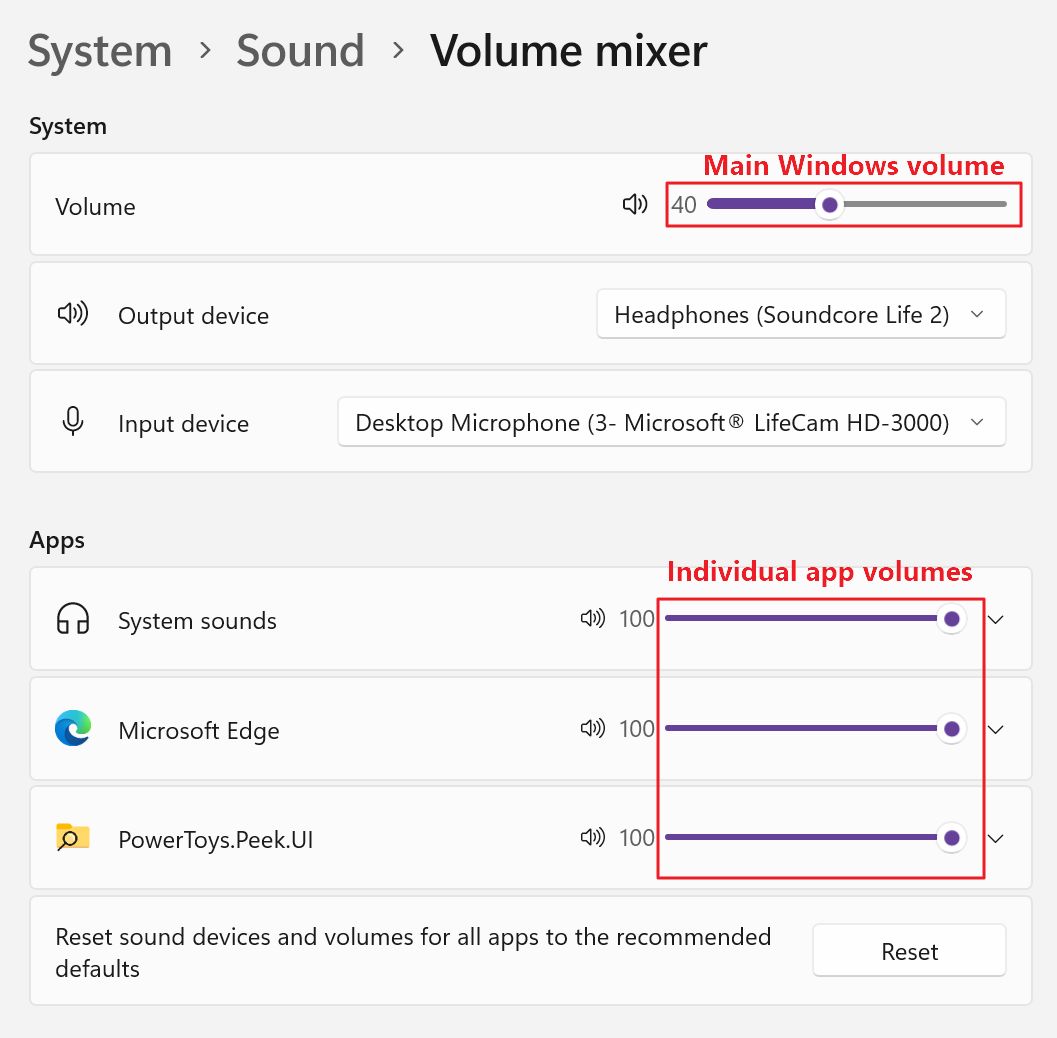
Man sollte meinen, dass die Lautstärkeregler im Bereich Apps aus dem Windows-Lautstärkemixer mit den Lautstärkereglern der Apps synchronisiert werden. Da liegst du falsch.
Sie sind unabhängig von der eigentlichen Lautstärkeregelung, die in den App-Fenstern angezeigt wird!
Ich denke mir das nicht aus. Schau dir an, wie sich die Lautstärkeregelung von Spotify von der Windows-Lautstärkeregelung für Spotify unterscheidet.
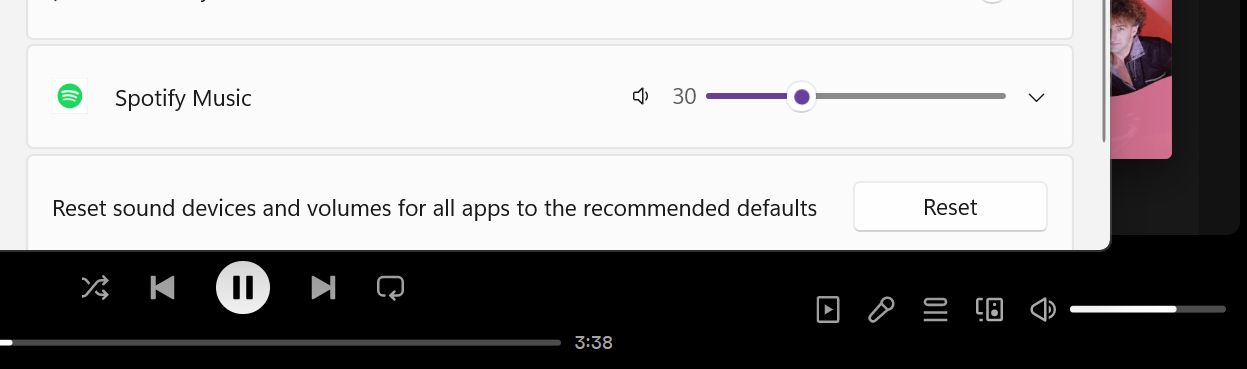
Ab Windows 11 23H2 ist es möglich, den Lautstärkemixer schneller zu erreichen, und zwar über das Menü der Schnellumschaltung (Win + A):
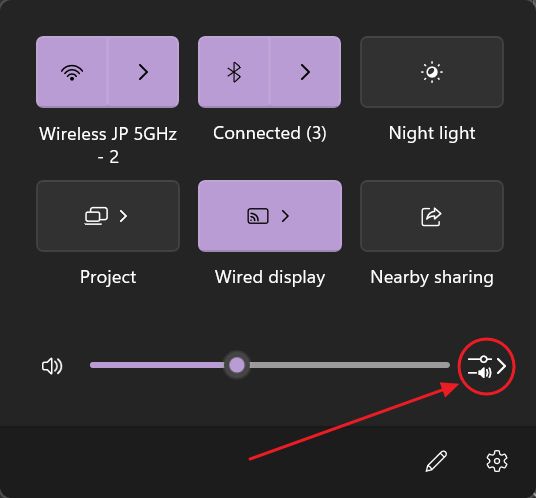
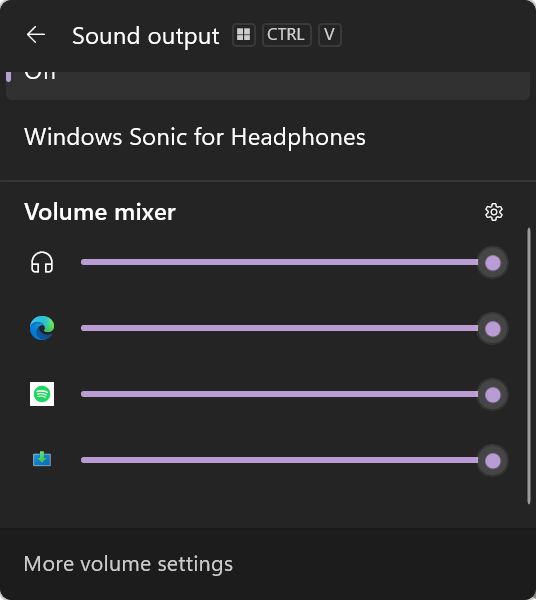
Es ist derselbe Lautstärkemixer wie der in der Einstellungen-App.
Windows Master-Lautstärkeregler
Schließlich gibt es noch die Hauptlautstärkeregelung von Windows. Du erreichst sie, wenn du die Schnelleinstellungen aufrufst, indem du auf das Lautstärkesymbol in der Taskleiste klickst oder Win + A drückst. Oder wenn du eine der verknüpften Hardware-Lautstärkeregler verwendest.
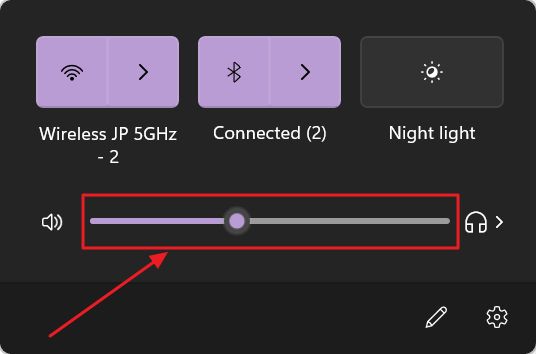
Ermittlung des tatsächlichen Volumens anhand eines Beispiels
So viele Lautstärkeregler zu haben, ist nicht leicht zu meistern, oder? Nun, intuitiv ist es nicht, das steht fest, aber es ist auch nicht so schwer, wenn du erst einmal verstanden hast, wie die Lautstärkeregler geschichtet sind.
So funktionieren sie, die Priorität der verschiedenen Windows-Lautstärkeregler:
Hardware-Regler mit begrenztem Intervall > Windows-Hauptlautstärke (oder verknüpfte Lautstärken) > Lautstärke-Mixer-App-Lautstärke > App/Website-eigene Lautstärke
Lass uns ein paar Beispiele ausprobieren:
Du stellst die Lautstärke deines Lautsprechers auf 50% und dann die Hauptlautstärke von Windows auf 100%. Das resultierende Volumen ist 50%.
Du stellst die Lautstärke deines Lautsprechers auf 50% und dann die Lautstärke von Windows auf 50%. Das resultierende Volumen beträgt 25%.
Du stellst die Lautstärke deines Lautsprechers auf 100%, dann Windows auf 50%. Die Das resultierende Volumen ist ebenfalls 50%.
Du stellst die Lautstärke deines Lautsprechers auf 50%, dann die von Windows auf 50% und dann die von Edge auf 50%. Das resultierende Volumen ist 12,5%. Wenn du dann den YouTube-Slider auf genau 80% stellst wird das resultierende Volumen eine runde Zahl sein,10%.
Erwähne: Mit der resultierenden Lautstärke meine ich einen Prozentsatz der maximalen Lautstärke, für die deine Lautsprecher ausgelegt sind.
Wie sollst du die Lautstärke in Windows einstellen, wenn du mehrere Lautstärkeregler hast?
Jetzt, wo wir wissen, wie all diese Lautstärkeregler miteinander verbunden sind und wie sie übereinander funktionieren, bleibt noch eine Frage offen: Wie stellst du eigentlich die Lautstärke ein?
Es gibt keinen "richtigen" Weg, aber So mache ich es. Ich stelle in der Software alles auf Maximum, spiele einen Song, der mir gefällt, und stelle dann den Lautstärkeregler des Lautsprechers so ein, dass ich in den Bereich "laut, aber noch OK" komme.
Das wird die maximale Lautstärke sein, mit der ich meine Lautsprecher jemals spielen werde.
Achte bei diesem Schritt auf das Rauschen oder die Hintergrundgeräusche, die aus deinen Lautsprechern kommen. In einem stillen Raum, in dem nichts aus den Lautsprechern kommt, kann das sehr störend sein.
Jetzt Ich werde alles über den Hauptlautstärkeregler von Windows steuern. Ich werde die Bedienelemente der Volume Mixer App oder der App/Website nicht anfassen.
Wenn ich mit YouTube herumspiele, vergesse ich vielleicht, dass ich die Lautstärke heruntergedreht habe (standardmäßig ist sie auf 100% eingestellt), und wenn es nicht laut genug ist, drehe ich die Windows-Lautstärke zu hoch. Wenn ich dann eine Benachrichtigung erhalte, VLC starte oder ein Spiel spiele, werde ich von einer zu hohen Lautstärke überrascht.
Aber das bin ich. Ich bin neugierig zu erfahren, wie du es machst. Wie stellst du deine Lautstärke in Windows ein, wenn du mehrere Lautstärkeregler zur Verfügung hast? Erzähl es mir in den Kommentaren!